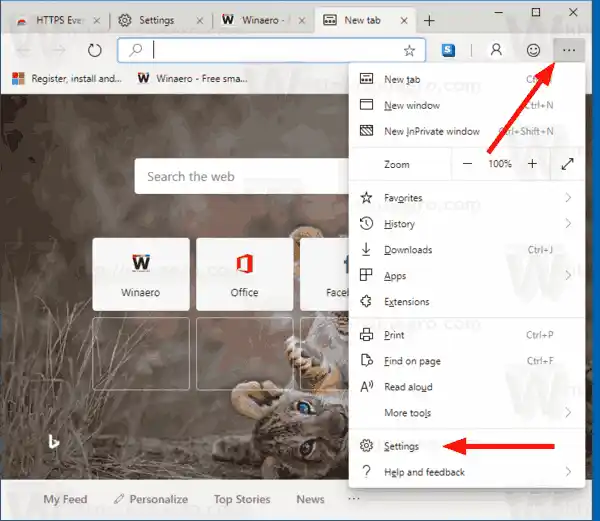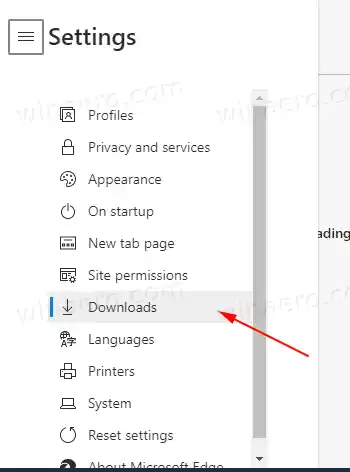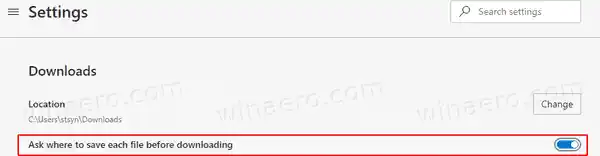Edge-selaimella Microsoft on vaihtanut Chromiumin Blink-moottoriin omasta EdgeHTML-projektistaan tehdäkseen selaimesta yhteensopivan kaikkien nykyaikaisten verkkostandardien kanssa, mikä tarjoaa parhaan suorituskyvyn ja yhteensopivuuden suosittujen laajennusten kanssa.
Microsoft tukee uutta Edge-selainta Windows 7:ssä, Windows 8/8.1:ssä, Windows 10:ssä ja macOS:ssä. Lisäksi kehittäjät ovat luomassa selaimesta Linux-versiota.
Microsoft käyttää tällä hetkellä kolmea kanavaa toimittaakseen päivityksiä Edge Insidersille. Canary-kanava saa päivityksiä päivittäin (paitsi lauantaina ja sunnuntaina), Dev-kanavalle päivityksiä viikoittain ja beta-kanavalle 6 viikon välein. Vakaa kanava on myös matkalla käyttäjille. Löydät todelliset Insider Preview -versiot tämän viestin lopusta. Microsoft Edgen vakaan version odotetaan julkaistavan 15. tammikuuta 2020.
usb-ps4-ohjain
Katsotaanpa, kuinka saada Edge Chromium -selain kysymään aina, minne kukin tiedosto tallennetaan ennen lataamista.
Sisällys piilottaa Jos haluat ottaa Microsoft Edge Chromium -lataukset käyttöön tai poistaa sen käytöstä, kysy, minne tallentaa, Varsinaiset Microsoft Edge -versiotJos haluat ottaa Microsoft Edge Chromium -lataukset käyttöön tai poistaa sen käytöstä, kysy, minne tallentaa,
- Avaa Edge Chromium -selain.
- Napsauta valikkopainiketta tai avaa valikko painamalla Alt + F.

- Valitse valikostaasetukset.
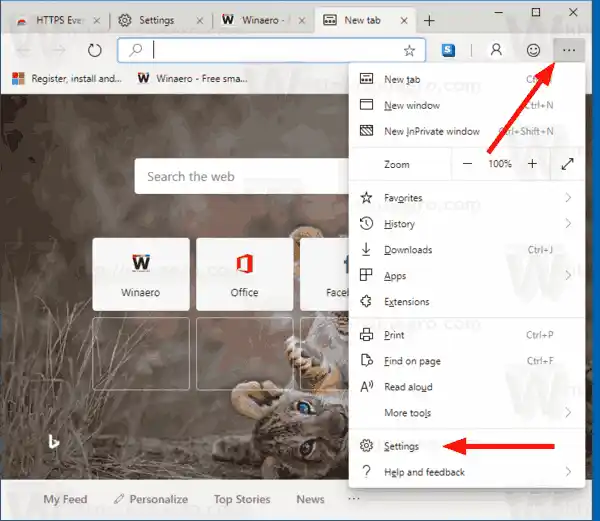
- Napsauta vasemmallaLataukset.
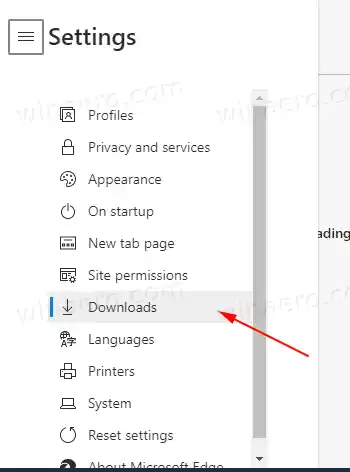
- Ota oikealla oleva vaihtoehto käyttöön tai poista se käytöstäKysy ennen lataamista, minne kukin tiedosto tallennetaansille mitä haluat.
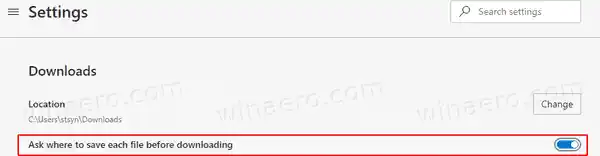
Olet valmis!
Varsinaiset Microsoft Edge -versiot
Edge Chromiumin todelliset julkaisua edeltävät versiot tämän kirjoitushetkellä ovat seuraavat:
- Beta-kanava: 79.0.309.54
- Kehittäjäkanava: 80.0.361.9(katso mitä uutta)
- Kanarian kanava: 80.0.370.0
Olen käsitellyt monia Edgen temppuja ja ominaisuuksia seuraavassa viestissä:
Käytännössä uuden Chromium-pohjaisen Microsoft Edgen kanssa
kuinka käyttää kytkintä tietokoneessa
Katso myös seuraavat päivitykset.
- Ota QR Code Generator käyttöön sivun URL-osoitteelle Edge Chromiumissa
- Edge vastaanottaa tiukan PWA-integraation Windows Shellin kanssa
- Edge Chromium synkronoi laajennuksesi pian
- Edge Chromium esittelee suojaamattoman sisällön estoominaisuuden
- Ota käyttöön tiukka seurannan esto InPrivate-tilassa Microsoft Edgessä
- Edge Chromium vastaanottaa koko näytön ikkunakehyksen avattavan käyttöliittymän
- Edge Chromium ARM64-laitteille on nyt testattavissa
- Ota Classic Edge ja Edge Chromium käyttöön rinnakkain
- Vie suosikit HTML-tiedostoon Microsoft Edge Chromiumissa
- Edge for Linux on virallisesti tulossa
- Edge Chromium Stable tulee 15.1.2020 uudella kuvakkeella
- Microsoft Edge saa uuden logon
- Ota tumma tila käyttöön kaikille sivustoille Microsoft Edgessä
- Edge Chromium on nyt oletusarvoinen PDF-lukija, tässä on kuinka muuttaa tämä
- Edge Chromium vastaanottaa sääennusteen ja terveiset uudelle välilehdelle
- Edge poistaa Estä-vaihtoehdon median automaattisen toiston estosta
- Edge Chromium: välilehtien jäädytys, suuren kontrastin tilan tuki
- Edge Chromium: Estä kolmannen osapuolen evästeet InPrivate-tilassa, laajennus pääsy hakuun
- Microsoft pääsee vähitellen eroon Edge Chromiumin pyöristetystä käyttöliittymästä
- Edge sallii nyt palautehymiöpainikkeen poistamisen käytöstä
- Estä mahdollisesti ei-toivotut sovellukset ladattavaksi Microsoft Edgessä
- Microsoft Edgen yleiset mediaohjaimet saavat hylkäyspainikkeen
- Microsoft Edge: uudet automaattisen toiston estoasetukset, päivitetty seurannan esto
- Poista Microsoft Edgen uutissyöte käytöstä uuden välilehden sivulla
- Ota käyttöön Laajennukset-valikkopainike Microsoft Edge Chromiumissa
- Poista palautehymiöpainike Microsoft Edgestä
- Microsoft Edge ei enää tue ePubia
- Uusimmat Microsoft Edge Canaryn ominaisuudet Tab Hover Cards
- Microsoft Edge poistuu nyt automaattisesti
- Microsoft Details Edge Chromium Roadmap
- Microsoft ottaa käyttöön yleiset mediaohjaimet Microsoft Edgessä
- Pilvipohjaisten äänien käyttäminen Microsoft Edge Chormiumissa
- Microsoft Edge Chromium: Älä koskaan käännä, esitäytä haku tekstin valinnalla
- Ota Caret-selaus käyttöön Microsoft Edge Chromiumissa
- Ota IE-tila käyttöön Chromium Edgessä
- Vakaa päivityskanava julkaisi ensimmäisen kerran Microsoft Edge Chromiumin
- Microsoft Edge Chromium saa päivitetyn salasanan paljastamispainikkeen
- Mitä ovat Microsoft Edgen ohjattujen ominaisuuksien käyttöönotto
- Edge Canary lisää uuden InPrivate-tekstimerkin, uusia synkronointiasetuksia
- Microsoft Edge Chromium sallii nyt teeman vaihtamisen
- Microsoft Edge: Chromium Enginen Windowsin oikeinkirjoituksen tarkistus
- Microsoft Edge Chromium: Esitäytä haku tekstin valinnalla
- Microsoft Edge Chromium saa seurannan estoasetukset
- Microsoft Edge Chromium: Vaihda näytön kieli
- Ryhmäkäytäntömallit Microsoft Edge Chromiumille
- Microsoft Edge Chromium: Kiinnitä sivustot tehtäväpalkkiin, IE-tila
- Microsoft Edge Chromium sallii PWA:iden asennuksen poistamisen työpöytäsovelluksina
- Microsoft Edge Chromium sisältää YouTube-videotiedot äänenvoimakkuuden säädön OSD:ssä
- Microsoft Edge Chromium Canary sisältää parannuksia tumman tilan parannuksille
- Näytä kuvake vain kirjanmerkeille Microsoft Edge Chromiumissa
- Autoplay Video Blocker on tulossa Microsoft Edge Chromiumiin
- Microsoft Edge Chromium saa uusia välilehtisivun mukautusasetuksia
- Ota Microsoft Search käyttöön Microsoft Edge Chromiumissa
- Kielioppityökalut ovat nyt saatavilla Microsoft Edge Chromiumissa
- Microsoft Edge Chromium seuraa nyt System Dark -teemaa
- Tältä Microsoft Edge Chromium näyttää macOS:ssä
- Microsoft Edge Chromium asentaa nyt PWA:t Käynnistä-valikon juureen
- Ota Kääntäjä käyttöön Microsoft Edge Chromiumissa
- Microsoft Edge Chromium muuttaa dynaamisesti käyttäjäagenttiaan
- Microsoft Edge Chromium varoittaa, kun se suoritetaan järjestelmänvalvojana
- Vaihda hakukone Microsoft Edge Chromiumissa
- Piilota tai näytä suosikkipalkki Microsoft Edge Chromiumissa
- Asenna Chrome-laajennukset Microsoft Edge Chromiumiin
- Ota tumma tila käyttöön Microsoft Edge Chromiumissa
- Microsoftin poistamat ja korvaamat Chrome-ominaisuudet Edgessä
- Microsoft julkaisi Chromium-pohjaisia Edge Preview -versioita
- Kromipohjainen Edge tukee 4K- ja HD-videovirtoja
- Microsoft Edge Insider -laajennus on nyt saatavilla Microsoft Storesta
- Käytännössä uuden Chromium-pohjaisen Microsoft Edgen kanssa
- Microsoft Edge Insider -lisäosien sivu paljastettiin
- Microsoft Translator on nyt integroitu Microsoft Edge Chromiumiin